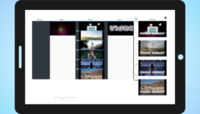Come unire video online
Alcune storie iniziano come frammenti: una risata spontanea al tavolo della cucina, un animale domestico che inclina la testa al momento giusto, un prodotto che brilla alla luce dell’ultimo sole.
Da soli, sono solo pezzi. Insieme, diventano un ricordo, un messaggio o una presentazione che vive oltre quel momento.
Con la nostra app online gratuita, puoi modellare questi pezzi in una sequenza che valga la pena mostrare — che sia per la famiglia, gli amici o i corridoi affollati di un mercato.
Funziona nel tuo browser su qualsiasi dispositivo — iPhone, Android, Mac o PC — e accetta video, immagini e musica in quasi tutti i formati. Nessuna registrazione. Nessuna installazione. Basta aprire e iniziare a creare.
Usa il video editor per far scorrere ogni scena nella successiva finché la tua storia non sembrerà completa.
Passo 1 — Aggiungi i tuoi file
Raccogli il tuo materiale. Puoi combinare foto, musica, clip video e testo in un unico progetto senza preoccuparti dei tipi di file.
Se hai bisogno di più contenuti, esplora foto stock gratuite o librerie musicali aperte per trovare ispirazione.
Il video maker riconoscerà subito i tuoi file e, se il tuo browser non riesce a leggere un formato, il nostro sistema intelligente lo convertirà automaticamente così potrai continuare a lavorare senza interruzioni.
I file vengono posizionati nella timeline nell’ordine in cui li carichi. Per modificare l’ordine, basta trascinare e rilasciare. Su dispositivi touch come iPhone o Android, premi, tieni premuto e sposta il file nella nuova posizione.
Aggiungere testo è altrettanto semplice — scrivilo nel campo dedicato, fai clic su “Aggiungi” e apparirà sulla timeline, pronto per essere regolato in termini di tempi e posizionamento.
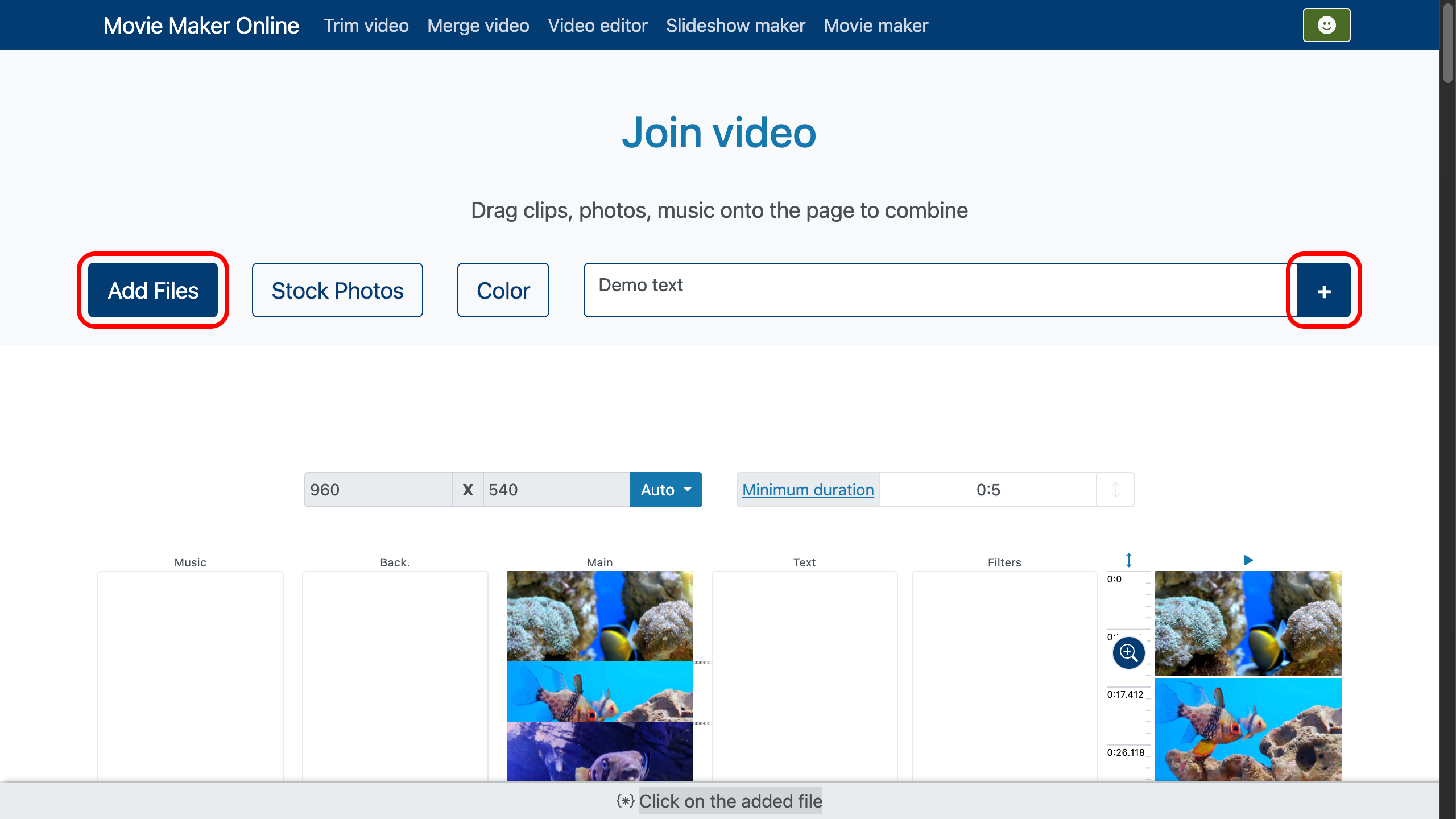
Passo 2 — Regola le transizioni
È qui che i momenti separati iniziano a fondersi in un flusso armonioso.
Quando devi tagliare una clip esattamente dove la scena cambia, i controlli della timeline ti danno una precisione al fotogramma. Per un controllo esatto, usa lo strumento di zoom sul lato destro della timeline — trascina la maniglia per ingrandire o ridurre.
Seleziona una clip e sposta i cursori sul bordo destro per regolazioni rapide.
Nella barra inferiore, fai clic su “Transizioni” per impostare come la clip apparirà, scomparirà, si muoverà o cambierà dimensione. Regola durata, direzione e persino dimensioni iniziali e finali.
- Se vuoi un taglio netto senza transizione, imposta la durata su 0.
- Per far corrispondere tutte le tracce alla stessa lunghezza, usa l’opzione “Taglia per traccia” sotto l’area di modifica. Seleziona la traccia principale e tutte le altre si allungheranno o si accorceranno per adattarsi.
Foto e testo si espanderanno se necessario, ma non saranno mai più brevi della durata minima impostata. - Puoi bloccare una clip in posizione una volta sistemata perfettamente o tornare in seguito all’allineamento automatico.
Il movie maker ti offre anche strumenti per tagliare le clip, bilanciare i livelli audio, aggiungere fade-in e fade-out, perfezionare il comportamento delle transizioni e aggiungere musica di sottofondo così che la tua storia suoni tanto bene quanto appare.
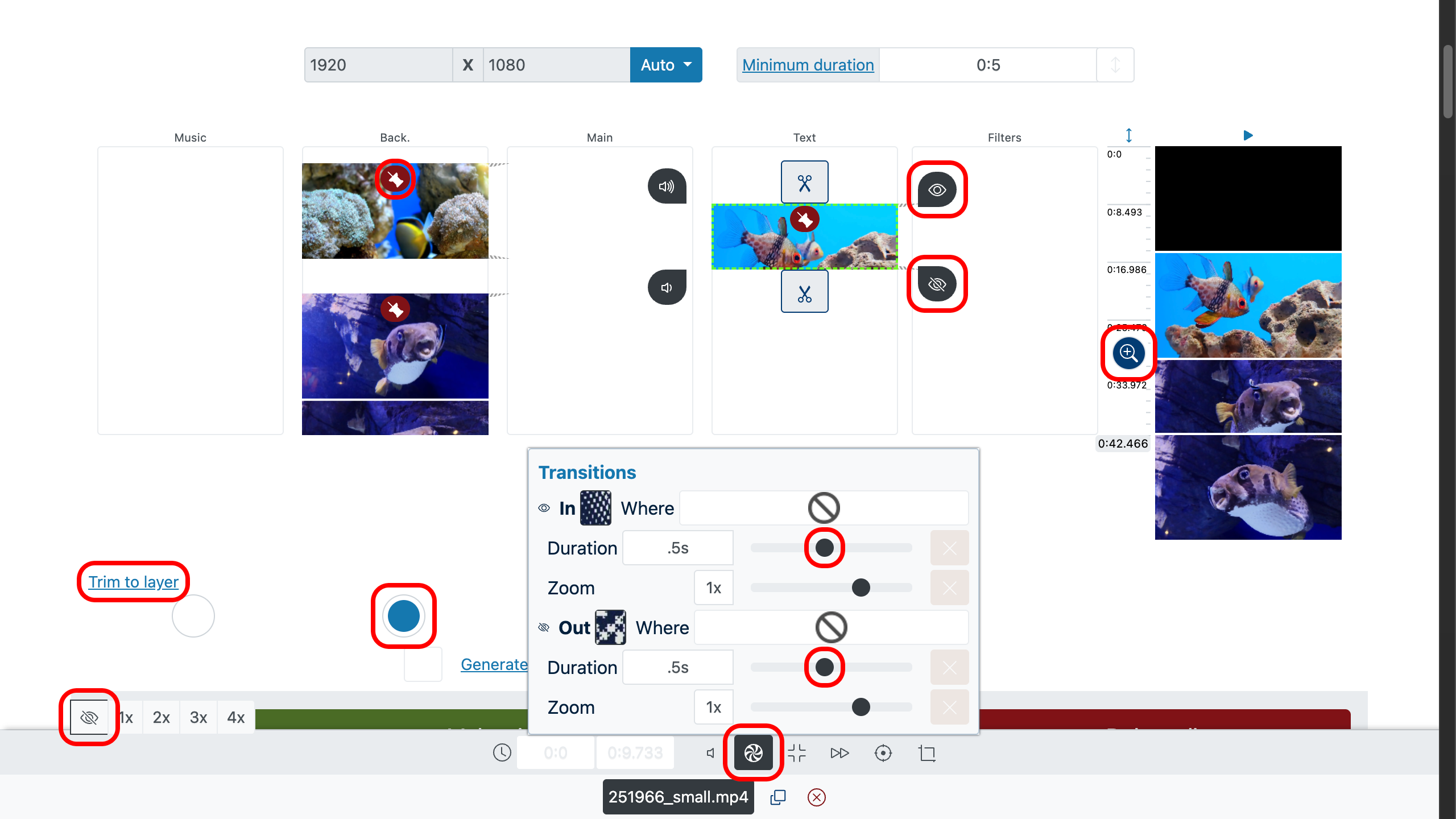
Passo 3 — Anteprima ed esportazione
Usa il pannello di anteprima a destra per rivedere il tuo lavoro. Fai doppio clic su un momento specifico e premi “Play” per verificare il ritmo.
Quando il ritmo è giusto e la storia scorre, fai clic su “Crea video”. Lo slideshow maker elaborerà le tue clip, musica e testo in un file rifinito, pronto per essere condiviso.
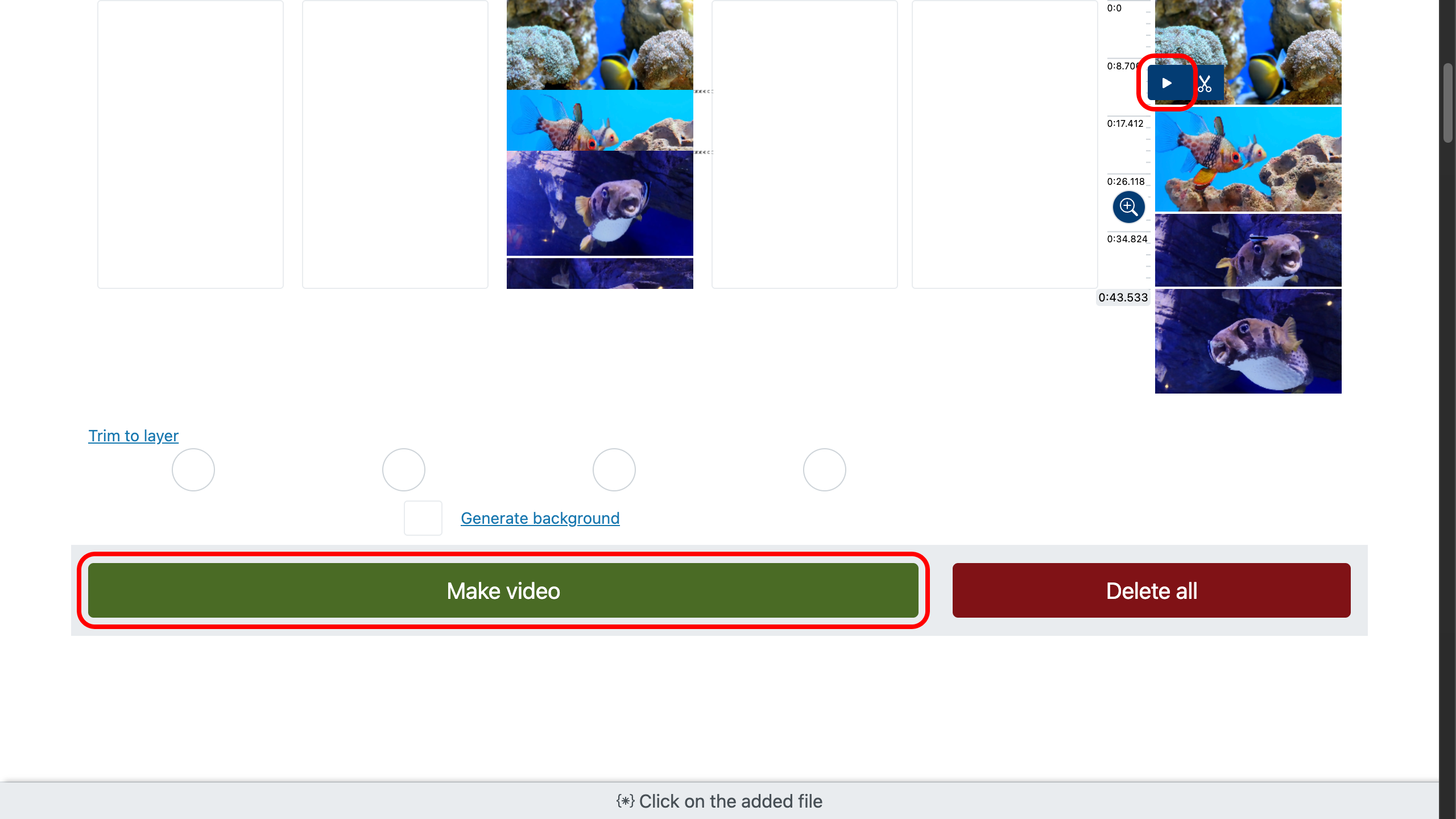
Consigli — Rendi indimenticabile il tuo video unito
- Inizia con impatto: un movimento o un’emozione nei primi tre secondi cattura l’attenzione prima che svanisca.
- Taglia sul movimento: lascia che un gesto accompagni lo spettatore oltre il taglio così che il cambiamento sembri naturale.
- Abbina le transizioni al ritmo della colonna sonora per far sembrare intenzionali anche le modifiche più semplici.
- Mantieni il testo breve e chiaro — da quattro a sette parole per schermata — per una lettura agevole su qualsiasi dispositivo.
- Lascia che il suono guidi l’atmosfera: una crescita lenta può aumentare la tensione, mentre un delicato fade-out indica che la storia è finita.
- Concludi con qualcosa che resti impresso: una rivelazione o una trasformazione che rimanga nella mente dopo che lo schermo si oscura.